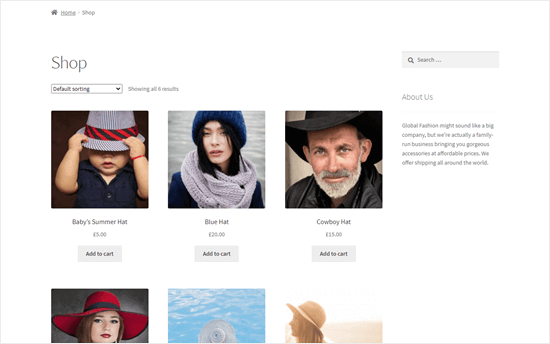Wie Sie einen umsatzstarken Online-Boutique-Shop starten (2021)
Sie möchten Ihren eigenen Online-Boutique-Shop betreiben, wissen aber nicht, wie Sie anfangen sollen? Entgegen der landläufigen Meinung brauchen Sie keine technischen Fähigkeiten, um eine Online-Boutique zu starten. Oft bevorzugen die Menschen es, bei kleinen / persönlichen Unternehmen zu kaufen, und Ihr Online-Boutique-Shop könnte die nächste Erfolgsgeschichte sein.
In diesem Artikel zeigen wir Ihnen, wie Sie ganz einfach einen Online-Boutique-Shop starten können, der den Umsatz steigert.
Was brauchen Sie, um einen Online-Boutique-Shop zu starten?
Der Start Ihres Online-Shops ist viel einfacher, als Sie vielleicht denken. Um einen Online-Boutique-Shop zu starten, benötigen Sie:
- Einen Domainnamen (ein Name für Ihre Website)
- Ein Webhosting-Konto (dies ist der Ort, an dem Ihre Website-Dateien im Internet gespeichert sind)
- Ihre ungeteilte Aufmerksamkeit für 30 Minuten.
Ja, Sie haben richtig gelesen.
Sie können eine Online-Boutique-Shop-Website von Grund auf in weniger als 30 Minuten erstellen, und Sie brauchen keine technischen Kenntnisse. Wir zeigen Ihnen alles, was Sie wissen müssen, Schritt für Schritt. Folgen Sie einfach unserer Schritt-für-Schritt-Checkliste, um einen erfolgreichen Online-Boutique-Shop zu starten, der den Umsatz steigert.
Wir werden abdecken:
- Auswahl und Einrichten Ihrer Online-Boutique-Shop-Plattform
- WordPress und WooCommerce auf Ihrer Website einrichten
- Hinzufügen von Produkten zu Ihrem Online Boutique Shop
- Ändern oder Anpassen Ihres WordPress-Themes
- Plugins hinzufügen, um Ihren Online Shop zu erweitern und den Umsatz zu steigern
- Erfahren Sie mehr über WordPress
- FAQs zum Einrichten eines Online Boutique Shops
Tipp: Sie können die Links in der Checkliste verwenden, um direkt zum entsprechenden Abschnitt unseres Online Boutique Shop Tutorials zu springen
1.Auswahl der besten Online Boutique Shop Plattform
Der größte Fehler, den neue Shop-Betreiber machen, ist die Wahl der falschen eCommerce-Plattform für ihren Online Shop
Dies könnte ein kostspieliger Fehler sein, denn es bedeutet nicht nur, dass Sie die ganze Arbeit neu machen müssen, sondern auch, dass Sie Geld verlieren. Zum Glück sind Sie hier, so können wir Ihnen helfen, diesen Fehler zu vermeiden. Wenn es um eCommerce-Plattformen für Boutique-Shops geht, empfehlen wir nur zwei Plattformen: Shopify oder WooCommerce (auf WordPress aufbauend).
Shopify ist eine vollständig gehostete Lösung, mit der Sie schnell loslegen können. Der große Nachteil ist die Preisgestaltung, die bei $29/Monat beginnt und bis zu $299 pro Monat für Funktionen ohne Erweiterungen von Drittanbietern geht. Außerdem sind Sie auf die Verwendung des Zahlungssystems beschränkt, da sonst zusätzliche Transaktionsgebühren anfallen.
Dies ist eine Menge für kleine Unternehmen zu verbringen. Aus diesem Grund entscheiden sich die meisten Kleinunternehmer für WordPress + WooCommerce. Es ist kosteneffizient, hat alle Funktionen, Flexibilität und ist einfach einzurichten.
Sie können es in weniger als 30 Minuten einrichten, was sich auf lange Sicht auszahlt. WooCommerce ist auch die beliebteste eCommerce-Plattform der Welt. Um mehr über diese Plattformen zu erfahren, schauen Sie sich unseren Seite-an-Seite-Vergleich von Shopify vs WooCommerce an.
In diesem Tutorial zeigen wir Ihnen, wie Sie einen Online-Boutique-Shop mit WooCommerce einrichten. Um einen Online-Shop zu starten, benötigen Sie drei Dinge: einen Domainnamen, Webhosting und ein SSL-Zertifikat. Ein Domain-Name ist die Adresse Ihrer Website im Internet.
Das ist das, was Benutzer in ihren Browsern eingeben, um Ihre Website zu erreichen (zum Beispiel: google.com oder wordpressmonster.de). Webhosting ist der Ort, an dem die Dateien Ihrer Website im Internet gespeichert sind. Stellen Sie es sich als das Haus Ihrer Website im Internet vor.
Jede Website im Internet benötigt Webhosting. Zu guter Letzt benötigen Sie ein SSL-Zertifikat. Dies fügt eine spezielle Sicherheitsebene auf Ihrer Website hinzu, damit Sie Kreditkarten und andere persönliche Informationen akzeptieren können.
Hinweis: Normalerweise kostet ein Domain-Name, wenn er separat gekauft wird, etwa 14,99 $/Jahr, Web-Hosting kostet etwa 8,99 $/Monat und ein SSL-Zertifikat kostet etwa 69,99 $/Jahr.
Das ist eine Menge an Startkosten. Glücklicherweise hat Bluehost, ein offiziell von WordPress und WooCommerce empfohlener Hosting-Anbieter, zugestimmt, unseren Benutzern einen kostenlosen Domainnamen, ein kostenloses SSL-Zertifikat und einen Rabatt auf das Webhosting anzubieten. Im Grunde können Sie für nur 2,75 $ / Monat loslegen.
Dies wird Ihnen helfen, die Kosten für den Aufbau einer WordPress-Site auf ein absolutes Minimum zu reduzieren. Allerdings hat Bluehost auch eine dedizierte WooCommerce-Hosting-Plan, der mit über $ 1.000 im Wert von Premium-WordPress und WooCommerce-Erweiterungen kommt, die es absolut wert ist. Dies kostet $24.95 pro Monat, aber es enthält Sicherheit & Backup-Funktionen, Premium-WooCommerce-Erweiterungen wie Abonnements, Buchungen, etc.
Klicken Sie hier, um diesen exklusiven Bluehost Deal zu beanspruchen " Wenn Sie auf der Suche nach einer Bluehost-Alternative sind, dann empfehlen wir Ihnen, SiteGround WooCommerce Hosting auszuprobieren, das ein weiterer offiziell empfohlener WordPress-Hosting-Anbieter ist. Mit diesen Worten, lassen Sie uns weitermachen und Ihren Shop-Domainnamen, Webhosting und SSL-Zertifikat erhalten. Beginnen Sie damit, die Bluehost WooCommerce-Website in einem neuen Fenster zu öffnen und klicken Sie auf die Schaltfläche "Start Your Store".
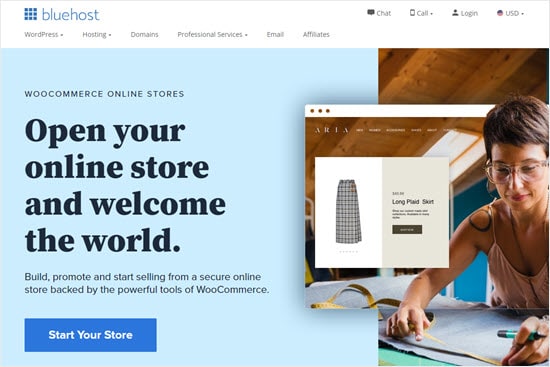 Als nächstes werden Sie aufgefordert, einen Hosting-Plan zu wählen. Ihr Premium-Plan, der $24.95 pro Monat kostet, kommt mit über $1.000 Wert von Premium-WordPress und WooCommerce-Erweiterungen. Das ist ein großartiges Angebot, denn allein das WooCommerce-Abonnement und die Buchungserweiterung kosten mehr als das Jahresabonnement von Bluehost.
Als nächstes werden Sie aufgefordert, einen Hosting-Plan zu wählen. Ihr Premium-Plan, der $24.95 pro Monat kostet, kommt mit über $1.000 Wert von Premium-WordPress und WooCommerce-Erweiterungen. Das ist ein großartiges Angebot, denn allein das WooCommerce-Abonnement und die Buchungserweiterung kosten mehr als das Jahresabonnement von Bluehost.
Hinweis: Wenn Sie nach dem 2,75 $ pro Monat Plan suchen, klicken Sie auf diesen Link. 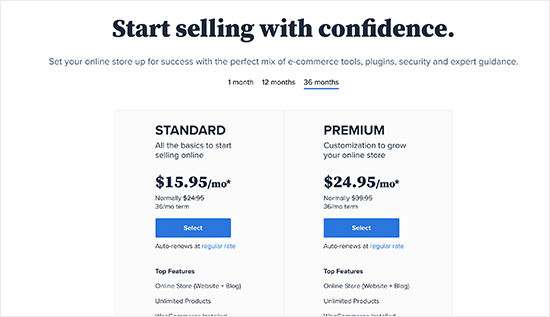 Sie müssen auf die Schaltfläche "Auswählen" unter einem Plan klicken, um fortzufahren. Als nächstes werden Sie aufgefordert, einen Domainnamen einzugeben oder auszuwählen. Denken Sie daran, dass Sie bei Bluehost einen kostenlosen Domain-Namen erhalten. Wenn Sie Hilfe bei der Auswahl eines Domain-Namens für Ihren Shop benötigen, können Sie unser kostenloses Tool zur Erstellung von Geschäftsnamen verwenden.
Sie müssen auf die Schaltfläche "Auswählen" unter einem Plan klicken, um fortzufahren. Als nächstes werden Sie aufgefordert, einen Domainnamen einzugeben oder auszuwählen. Denken Sie daran, dass Sie bei Bluehost einen kostenlosen Domain-Namen erhalten. Wenn Sie Hilfe bei der Auswahl eines Domain-Namens für Ihren Shop benötigen, können Sie unser kostenloses Tool zur Erstellung von Geschäftsnamen verwenden.
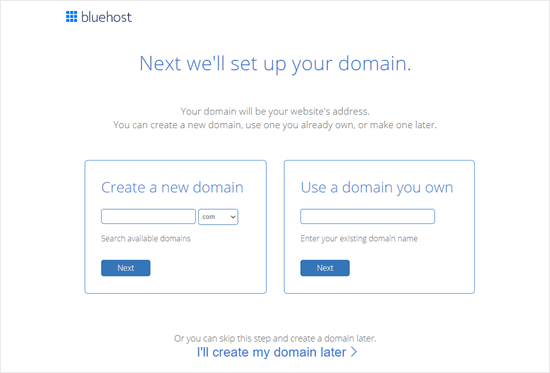 Auf dem nächsten Bildschirm müssen Sie Ihre Kontodaten wie Ihren Namen und Ihre Adresse eingeben.
Auf dem nächsten Bildschirm müssen Sie Ihre Kontodaten wie Ihren Namen und Ihre Adresse eingeben.
Darunter müssen Sie bestätigen, dass das von Ihnen gewählte Paket korrekt ist. Tipp: Die größte Ersparnis erhalten Sie, wenn Sie sich für einen 36-Monats-Tarif entscheiden.
Sie können das Häkchen bei den Paket-Extras entfernen, da Sie diese im Moment nicht benötigen. Sie können sie später immer noch hinzufügen, wenn Sie möchten, und wir zeigen Ihnen später im Artikel, wie Sie einige der ähnlichen Funktionen kostenlos erhalten.
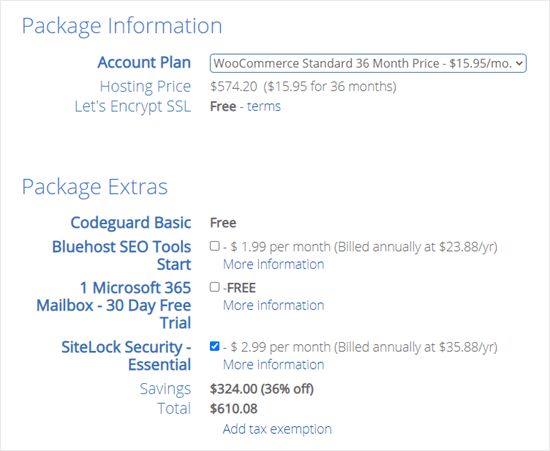 Nachdem Sie Ihre Zahlungsdaten eingegeben und Ihr Hosting gekauft haben, werden Sie von Bluehost aufgefordert, Ihr Konto zu erstellen. Sobald Sie dies getan haben, können Sie sich einloggen.
Nachdem Sie Ihre Zahlungsdaten eingegeben und Ihr Hosting gekauft haben, werden Sie von Bluehost aufgefordert, Ihr Konto zu erstellen. Sobald Sie dies getan haben, können Sie sich einloggen.
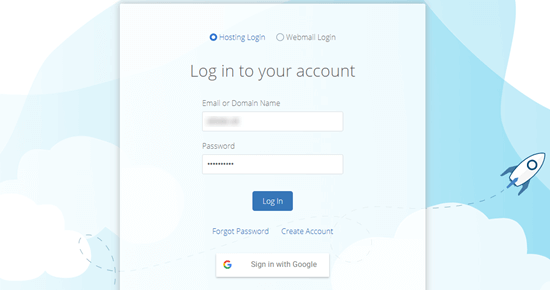 2.
2.
WordPress und WooCommerce auf Ihrer Website einrichten
Der gute Teil über Bluehost WooCommerce Plan ist, dass es mit einem automatisierten Assistenten kommt, der Sie durch die gesamte Einrichtung führt
Zunächst werden Sie gefragt, wie viel Hilfe Sie beim Aufbau Ihrer Website benötigen. Klicken Sie einfach auf die Schaltfläche "No Help Needed" (Keine Hilfe erforderlich), da Sie diese Anleitung zur Hilfe haben. Wählen Sie auf dem nächsten Bildschirm "Online Store" als Website-Typ aus und folgen Sie einfach dem Website-Erstellungsassistenten.
Im letzten Schritt werden Sie von Bluehost aufgefordert, einen Namen und einen Slogan für Ihre Website einzugeben. Sie können dies später ändern, also machen Sie sich keine Sorgen, wenn Sie sich noch nicht entschieden haben.
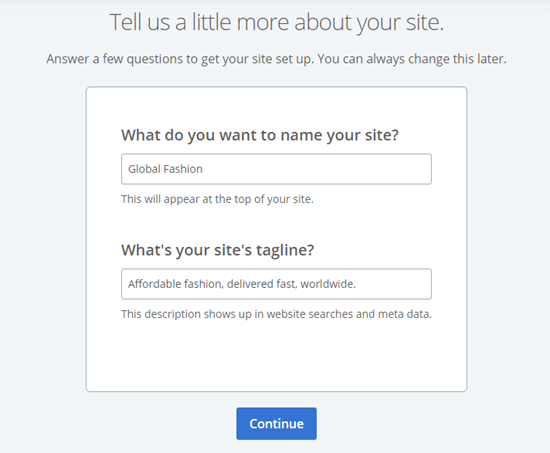 Bluehost wird Ihnen nun einige WordPress-Themes zur Auswahl anbieten. Wenn Sie unsicher sind, dann können Sie mit dem Storefront-Theme beginnen. Sie können das WordPress-Theme später ändern.
Bluehost wird Ihnen nun einige WordPress-Themes zur Auswahl anbieten. Wenn Sie unsicher sind, dann können Sie mit dem Storefront-Theme beginnen. Sie können das WordPress-Theme später ändern.
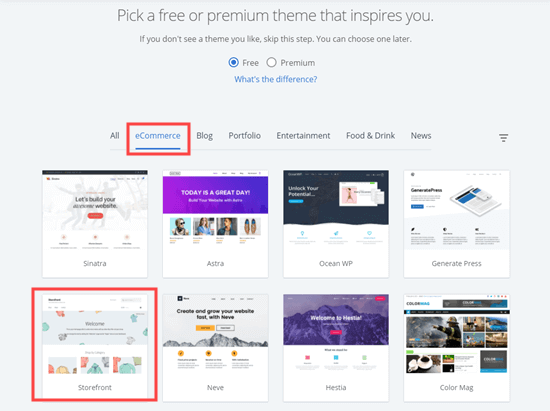 Danach wird Bluehost sowohl WordPress als auch WooCommerce für Sie installieren. Sobald der Bildschirm aktualisiert wird, sehen Sie Ihr Bluehost-Dashboard mit der Option, sich bei WordPress anzumelden.
Danach wird Bluehost sowohl WordPress als auch WooCommerce für Sie installieren. Sobald der Bildschirm aktualisiert wird, sehen Sie Ihr Bluehost-Dashboard mit der Option, sich bei WordPress anzumelden.
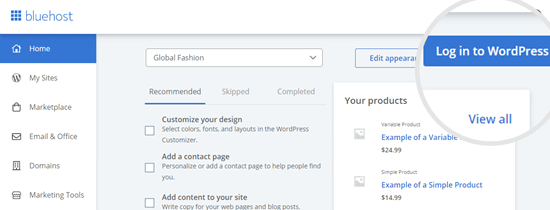 Ihre WordPress-Site wird in einem neuen Fenster geöffnet, und Sie sehen Ihren WordPress-Adminbereich.
Ihre WordPress-Site wird in einem neuen Fenster geöffnet, und Sie sehen Ihren WordPress-Adminbereich. 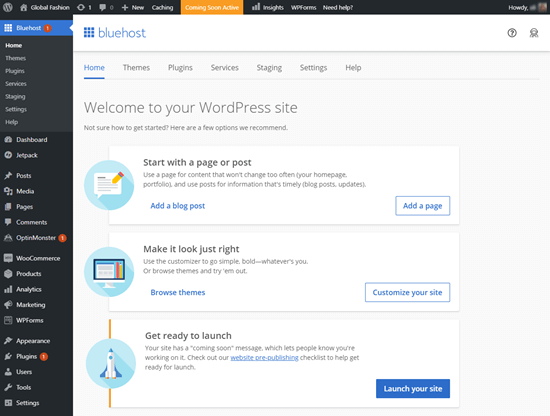 Bei Bluehost erhalten Sie ein kostenloses SSL-Zertifikat.
Bei Bluehost erhalten Sie ein kostenloses SSL-Zertifikat.
Dieses Zertifikat ist für Ihre Domain vorinstalliert. Allerdings muss Ihre WordPress-Site so konfiguriert werden, dass sie mit HTTPS statt HTTP geladen wird. Gehen Sie auf die Seite Einstellungen " Allgemein und ändern Sie Ihre WordPress-Adresse und die Adresse der Website so, dass https statt http verwendet wird
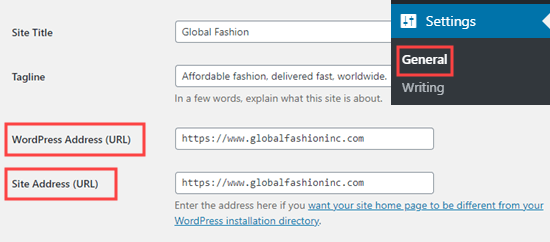 Vergessen Sie nicht, zum Ende der Seite zu scrollen und auf die Schaltfläche "Änderungen speichern" zu klicken, um Ihre Änderungen zu speichern. Jetzt können Sie fortfahren und Ihren Online-Shop einrichten. Klicken Sie einfach auf den WooCommerce-Link auf der linken Seite Ihres Bildschirms und folgen Sie dann dem WooCommerce-Einrichtungsassistenten, um Ihren Online-Shop mit Ihrer Adresse, Branche, Produkttypen und Geschäftsdetails einzurichten. Nachdem Sie den Einrichtungsassistenten abgeschlossen haben, müssen Sie Zahlungsmethoden hinzufügen, um Online-Zahlungen in Ihrem Boutique-Shop zu akzeptieren.
Vergessen Sie nicht, zum Ende der Seite zu scrollen und auf die Schaltfläche "Änderungen speichern" zu klicken, um Ihre Änderungen zu speichern. Jetzt können Sie fortfahren und Ihren Online-Shop einrichten. Klicken Sie einfach auf den WooCommerce-Link auf der linken Seite Ihres Bildschirms und folgen Sie dann dem WooCommerce-Einrichtungsassistenten, um Ihren Online-Shop mit Ihrer Adresse, Branche, Produkttypen und Geschäftsdetails einzurichten. Nachdem Sie den Einrichtungsassistenten abgeschlossen haben, müssen Sie Zahlungsmethoden hinzufügen, um Online-Zahlungen in Ihrem Boutique-Shop zu akzeptieren.
WooCommerce ist mit einer Reihe von beliebten Zahlungsgateways integriert. Die beliebtesten sind PayPal und Stripe (Kreditkarten). Um WooCommerce mit einem Zahlungsgateway zu verbinden, gehen Sie auf die Seite WooCommmerce " Einstellungen und wechseln Sie auf die Registerkarte Zahlungen
Hier müssen Sie einfach auf den Kippschalter in der Spalte "Aktiviert" für die gewünschte Zahlungsmethode klicken. Wir werden PayPal Standard für unseren Online-Shop verwenden.
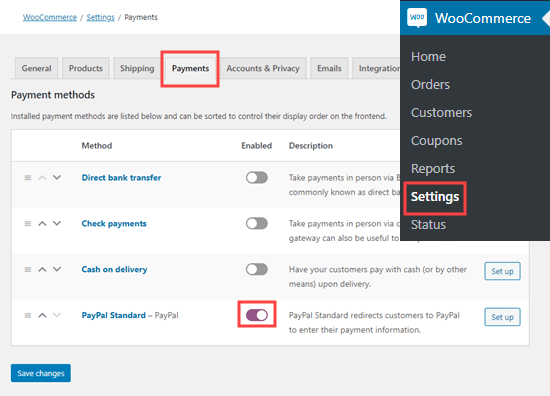 Nachdem Sie eine Zahlungsmethode eingeschaltet haben, klicken Sie auf die Schaltfläche "Einrichten" rechts daneben.
Nachdem Sie eine Zahlungsmethode eingeschaltet haben, klicken Sie auf die Schaltfläche "Einrichten" rechts daneben.
Für die Methode PayPal Standard werden Sie dann auf eine Seite geleitet, auf der Sie Ihre PayPal-E-Mail-Adresse eingeben müssen.
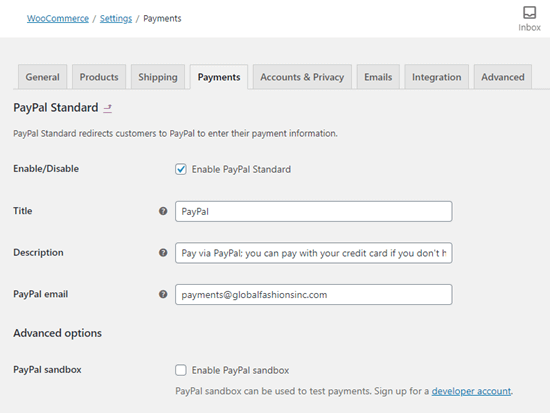 Wenn Sie mit der Konfiguration fertig sind, vergessen Sie nicht, nach unten zu scrollen und auf die Schaltfläche "Änderungen speichern" am unteren Rand des Bildschirms zu klicken.
Wenn Sie mit der Konfiguration fertig sind, vergessen Sie nicht, nach unten zu scrollen und auf die Schaltfläche "Änderungen speichern" am unteren Rand des Bildschirms zu klicken.
Sie können wieder zur Registerkarte "Zahlungen" wechseln und weitere Zahlungsmethoden hinzufügen.
Tipp: Wir empfehlen, bei der Einrichtung Ihres Online-Shops Scheckzahlungen und/oder Nachnahme einzuschalten.
So können Sie einfach Testbestellungen erstellen, ohne Geld auszugeben.
3.Fügen Sie Produkte zu Ihrem Online Boutique Shop hinzu
Nachdem Sie nun die Zahlungsmethoden eingerichtet haben, ist es an der Zeit, Produkte zu Ihrem Online-Shop hinzuzufügen
Wenn Sie noch keine Produkte beschafft haben, lesen Sie unseren umfassenden Leitfaden zur Auswahl der besten Produkte für den Online-Verkauf. Um ein Produkt hinzuzufügen, gehen Sie auf die Seite Produkte " Neu hinzufügen in Ihrem WordPress-Adminbereich
Zuerst müssen Sie einen Produkttitel eingeben und dann eine ausführliche Beschreibung verfassen. Dies hilft nicht nur, die Verkäufe zu steigern, indem Sie potenziellen Kunden die benötigten Details geben, sondern es hilft auch, Ihre Produktseite in Suchmaschinen zu ranken. Als Nächstes scrollen Sie zum Abschnitt "Produktdaten" unterhalb des Beschreibungsfeldes herunter.
Sie müssen sich für eine Preisgestaltung entscheiden und den regulären Preis Ihres Produkts eingeben. Wenn es im Verkauf ist, können Sie auch einen Verkaufspreis festlegen.
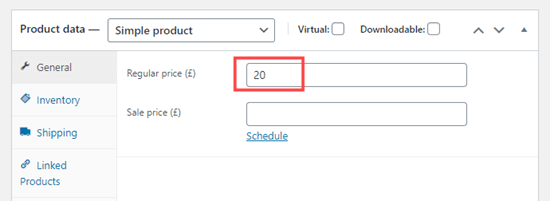 Unter dem Feld Produktdaten können Sie optional eine kurze Beschreibung Ihres Produkts eingeben.
Unter dem Feld Produktdaten können Sie optional eine kurze Beschreibung Ihres Produkts eingeben.
Diese erscheint in Bereichen, in denen die lange Beschreibung nicht passt. Als nächstes klicken Sie auf den Link "Produktbild einstellen" im rechten Bildschirmbereich und laden Produktbilder hoch.
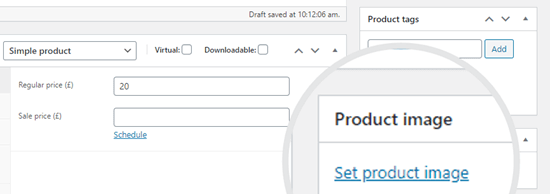 Tipp: Wir empfehlen Ihnen dringend, Ihre Bilder für das Web zu optimieren, um sicherzustellen, dass Ihre Website immer rasend schnell ist. Oberhalb des Produktfoto-Upload-Bereichs können Sie auch Ihre Produktkategorien und Tags festlegen. Wir empfehlen, Ihrem Produkt mindestens eine Kategorie zu geben. Sobald Sie alle Details für Ihr Produkt eingegeben haben, klicken Sie einfach auf die Schaltfläche "Veröffentlichen", um es auf Ihrer Website live zu schalten.
Tipp: Wir empfehlen Ihnen dringend, Ihre Bilder für das Web zu optimieren, um sicherzustellen, dass Ihre Website immer rasend schnell ist. Oberhalb des Produktfoto-Upload-Bereichs können Sie auch Ihre Produktkategorien und Tags festlegen. Wir empfehlen, Ihrem Produkt mindestens eine Kategorie zu geben. Sobald Sie alle Details für Ihr Produkt eingegeben haben, klicken Sie einfach auf die Schaltfläche "Veröffentlichen", um es auf Ihrer Website live zu schalten.
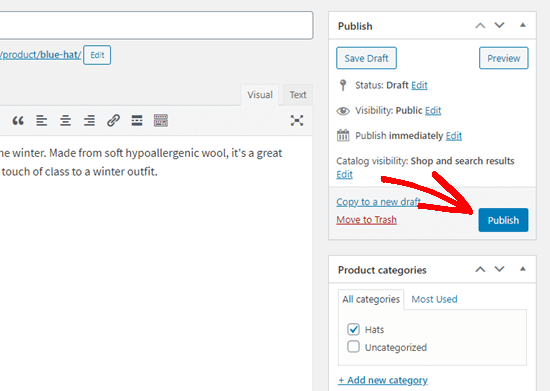 Wiederholen Sie den gleichen Vorgang, um weitere Produkte hinzuzufügen, falls erforderlich.
Wiederholen Sie den gleichen Vorgang, um weitere Produkte hinzuzufügen, falls erforderlich.
Sobald Sie Ihre Produkte hinzugefügt haben, können Sie Ihre Website besuchen, um sie auf Ihrer Shop-Seite aufgelistet zu sehen.
4. Ändern oder Anpassen Ihres WordPress-Themes
Themes steuern die Designvorlage Ihrer Website. Es gibt Tausende von kostenlosen und kostenpflichtigen WordPress-Themes, aus denen Sie wählen können, und die meisten von ihnen sind mit WooCommerce kompatibel. Allerdings sind nicht alle von ihnen ideal für einen WooCommerce-Boutique-Shop. Standardmäßig installiert Bluehost möglicherweise das Storefront-Theme für Sie, oder Sie verwenden möglicherweise gerade ein anderes Standard-Theme.
Sie können das Design Ihrer Website ändern, indem Sie ein anderes WordPress-Theme installieren. Wenn Sie nicht sicher sind, welches Theme Sie wählen sollen, sehen Sie sich unsere handverlesene Liste der besten WooCommerce-WordPress-Themes an.
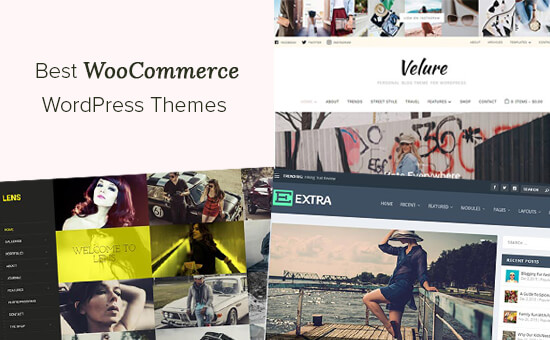 Sobald Sie das Theme gefunden haben, das Ihnen gefällt, können Sie es herunterladen und installieren.
Sobald Sie das Theme gefunden haben, das Ihnen gefällt, können Sie es herunterladen und installieren.
Hilfe bei der Installation von WordPress-Themes finden Sie in unserem Leitfaden für Einsteiger zur Installation eines WordPress-Themes. Die meisten WordPress-Themes sind in hohem Maße anpassbar. Sie können zum Beispiel Schriftarten, Farben, Kopfzeilenstile, Hintergründe und vieles mehr ändern. Gehen Sie einfach auf die Seite Erscheinungsbild " Anpassen, um den Theme-Customizer zu starten
Sie sehen eine Live-Vorschau Ihrer Website mit Anpassungsoptionen in der linken Spalte.
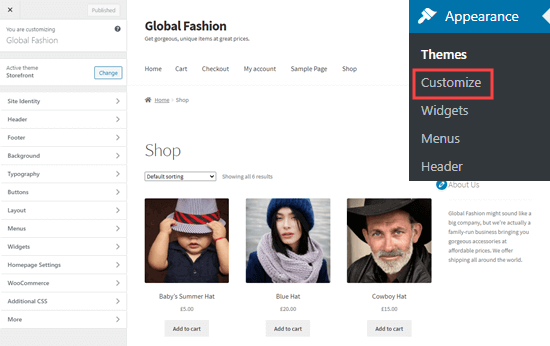 Sie können die Registerkarten auf der linken Seite verwenden, um verschiedene Aspekte Ihrer Website zu ändern.
Sie können die Registerkarten auf der linken Seite verwenden, um verschiedene Aspekte Ihrer Website zu ändern.
Mit den WooCommerce-Optionen können Sie steuern, wie Ihr Shop angezeigt wird. Zum Beispiel können Sie zu WooCommerce " Produktkatalog gehen, um zu ändern, wie Ihre Shop-Seite aussieht
Hier haben wir unsere Shop-Seite so eingestellt, dass sie 4 Bilder pro Zeile anstelle von 3 pro Zeile hat.
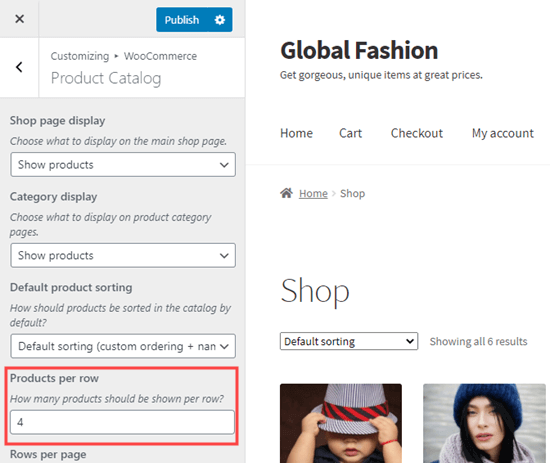 Sobald Sie eine Änderung vorgenommen haben, sehen Sie eine Live-Vorschau Ihrer Anpassung.
Sobald Sie eine Änderung vorgenommen haben, sehen Sie eine Live-Vorschau Ihrer Anpassung.
Stellen Sie sicher, dass Sie mit all Ihren Seiten zufrieden sind, einschließlich der funktionalen Seiten wie der Warenkorb- und der Kassenseite. Sobald Sie die Änderungen im Theme-Customizer vorgenommen haben, müssen Sie nur noch auf die Schaltfläche Veröffentlichen oben links klicken. Dies speichert Ihre Änderungen und macht sie auf Ihrer Website live.
Pro-Tipp: Wenn Sie Ihren WooCommerce-Shop weiter anpassen möchten, können Sie einen der Drag & Drop-Seitenersteller verwenden oder ein Styling-Plugin wie CSS Hero einsetzen , um eigene Stile ohne Code zu erstellen.
5.Fügen Sie Plugins hinzu, um Ihren Online-Shop zu erweitern und den Umsatz zu steigern
Plugins sind wie Apps für Ihre WordPress-Site
Sie ermöglichen es Ihnen, neue Funktionen zu Ihrem Online-Shop hinzuzufügen. Einige WordPress-Plugins sind unerlässlich, die alle WooCommerce-Shops benötigen, und einige können Sie auswählen, um bestimmte Funktionen hinzuzufügen. Das Beste an WordPress ist, dass es über 58.000 Plugins gibt, die Sie verwenden können, um Ihrer Website neue Funktionen hinzuzufügen, ohne einen Entwickler einstellen zu müssen. Sie können unserer Schritt-für-Schritt-Anleitung zur Installation eines WordPress-Plugins folgen, um eines der unten aufgeführten Plugins zu installieren.
Hier sind unsere Empfehlungen für einige der wichtigsten Plugins für Ihren Online-Shop:
- MonsterInsights - führendes WordPress-Analyse-Plugin, das Ihnen hilft, Besucherstatistiken zu verfolgen (kostenlose Version verfügbar)
- WPForms - #1 Form Builder für WordPress, dem 4 Millionen Websites vertrauen.
- Sie können damit Kontaktformulare, Umfragen, Abstimmungen, etc. erstellen.(kostenlose Version verfügbar).
- AIOSEO - führendes WordPress-SEO-Plugin, das Ihrem Shop hilft, in Google und anderen Suchmaschinen besser zu ranken (kostenlose Version verfügbar).
- UpdraftPlus - führendes WordPress-Backup-Plugin, das Ihnen hilft, automatische Backups für den Notfall zu erstellen.
- OptinMonster - das führende Toolkit zur Conversion-Optimierung, das Ihnen hilft, mehr Abonnenten und Verkäufe zu erzielen (kostenlose Version verfügbar).
- Sucuri - kostenloses Website-Malware-Scanner-Plugin für WordPress.
- WP Mail SMTP - hilft, die E-Mail-Zustellbarkeit Ihrer Website zu verbessern, damit Kunden ihre Quittung, Anmeldeinformationen usw.erhalten.(kostenlose Version verfügbar).
Abgesehen von diesen, haben wir unsere komplette Liste der besten WooCommerce-Plugins, die Sie für zusätzliche Funktionen auschecken möchten. Hier sind einige unserer anderen empfohlenen WooCommerce-Plugins und Tools, die Ihnen helfen können, mehr Umsatz zu machen.
1. Erweiterte Coupons
 Mit dem PluginAdvanced Coupons können Sie intelligente Coupons erstellen.
Mit dem PluginAdvanced Coupons können Sie intelligente Coupons erstellen.
Mit diesen können Sie weit über die Standard-Coupon-Funktionalität von WooCommerce hinausgehen. Sie können Ihnen helfen, mehr Kunden anzuziehen und Ihre Verkäufe und Einnahmen zu steigern.
2. TrustPulse
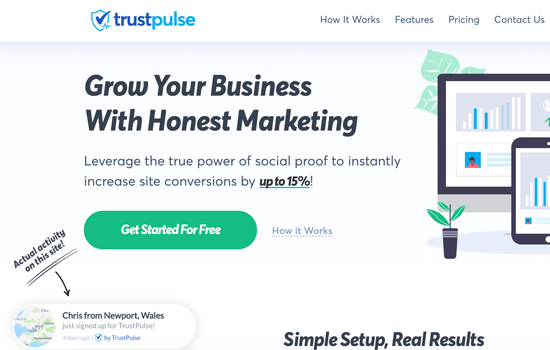 TrustPulse ist ein weiteres großartiges Plugin, das Ihnen hilft, mehr Verkäufe zu erzielen.
TrustPulse ist ein weiteres großartiges Plugin, das Ihnen hilft, mehr Verkäufe zu erzielen.
Es lässt Sie Echtzeit-Benachrichtigungen über Produktverkäufe anzeigen, um FOMO zu nutzen und die Konversionen zu erhöhen.
3. AliDropship
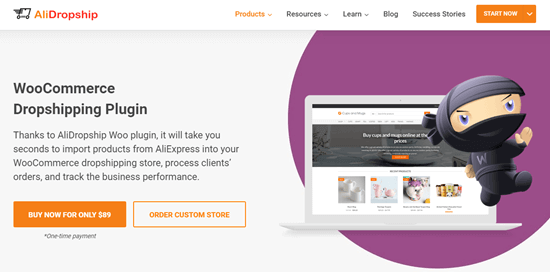 AliDropship ist das beste Dropshipping-Plugin für WordPress.
AliDropship ist das beste Dropshipping-Plugin für WordPress.
Es lässt Sie Produkte direkt von AliExpress in Ihren WooCommerce-Shop importieren. So können Sie eine Dropshipping-Online-Boutique erstellen, ohne die Produkte tatsächlich zu lagern, den Bestand zu verwalten oder sich um den Versand der Produkte zu kümmern. Bonustipp: Ein weiteres beliebtes Online-Shopping-Geschäftsmodell ist die Erstellung eines Amazon-Affiliate-Shops.
Dies ermöglicht Ihnen, Produkte von Drittanbietern in Ihrem Boutique-Shop zu bewerben und ihnen Kunden gegen eine Provision zu schicken. Sie können sich unsere Anleitung zum Erstellen eines Amazon-Affiliate-Shops mit WordPress ansehen.
4. LiveChat und ChatBot
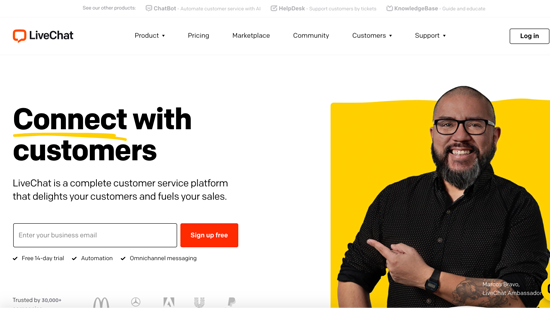 LiveChat ist eine der besten Live-Chat-Software auf dem Markt.
LiveChat ist eine der besten Live-Chat-Software auf dem Markt.
Mit ihr können Sie Ihren Kunden von Ihrem Laptop, Tablet und mobilen Geräten aus Echtzeit-Support bieten. Sie können Ihre Teammitglieder hinzufügen, um Antworten zu beschleunigen. Sie haben auch ein zweites Produkt namens ChatBot, das Ihnen hilft, intelligente Workflows zu erstellen, um automatisch die Fragen Ihrer Kunden zu beantworten und den Umsatz zu steigern.
5. Konstanter Kontakt
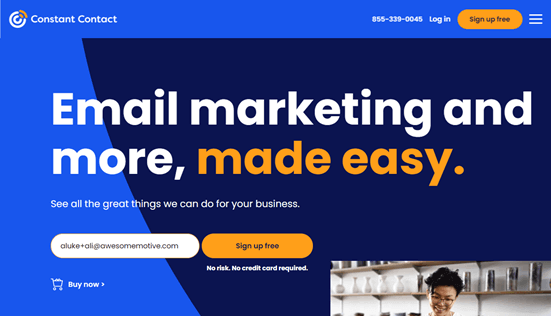 Constant Contact ist einer der besten E-Mail-Marketingdienste auf dem Markt.
Constant Contact ist einer der besten E-Mail-Marketingdienste auf dem Markt.
Sie ermöglichen es Ihnen, mit Ihren Kunden per E-Mail in Kontakt zu treten, so dass Sie ihnen Produkt-Updates und neue Angebote schicken können und sie dazu bringen, mehr zu kaufen. Constant Contact kommt mit all den leistungsstarken Funktionen wie Autoresponder, A/B-Tests, WooCommerce-Integration, personalisierte E-Mail-Automatisierung und mehr.
Alternative: Wenn Sie nach einer Constant Contact -Alternative suchen, dann empfehlen wir Drip für Pro-Benutzer und Sendinblue als eine allgemeine gute Alternative.
6.Erfahren Sie mehr über WordPress, um Ihren Shop zu erweitern
Wordpressmonster ist die größte kostenlose WordPress-Ressourcenseite für Anfänger
Unser Hauptziel ist es, hilfreiche und einfach zu befolgende WordPress-Tutorials für Kleinunternehmer, Blogger und nicht-technische WordPress-Seitenersteller bereitzustellen.
7.FAQs zum Erstellen eines Online-Boutique-Shops
Nachdem wir Tausenden von Menschen geholfen haben, ihren Online-Shop zu starten, haben wir eine ganze Reihe von Fragen beantwortet
Im Folgenden finden Sie die Antworten auf die am häufigsten gestellten Fragen zur Erstellung einer eCommerce-Website.
Brauche ich einen Businessplan oder eine Geschäftslizenz, um online zu verkaufen?
Nein, Sie brauchen keine Geschäftslizenz, um online zu verkaufen.
Sie können als Einzelfirma starten, was die meisten Leute tun. Sobald sich Ihr Geschäft entwickelt, können Sie eine offizielle LLC, Corporation oder eine Gesellschaft mit beschränkter Haftung registrieren, je nach Land / Rechtsprechung. Wenn Sie diese Vorlaufkosten und Barrieren reduzieren, können Sie schneller starten.
Wie wähle ich die besten Produkte für meinen Online-Shop aus?
Alle Boutique-Besitzer müssen über ihre Zielgruppe nachdenken, da diese einen großen Einfluss auf Ihren Gesamterfolg haben wird.
Ein Online-Kleiderladen, der sich an 20-Jährige richtet, könnte zum Beispiel ausgefallene T-Shirts verkaufen. Eine Online-Kleiderboutique für Rentner könnte sich auf praktische, aber stilvolle Freizeitkleidung konzentrieren. Wir haben eine detaillierte Anleitung, wie Sie die besten Produkte für den Online-Verkauf auswählen.
Sie können auch ein Stück aus dem Spielbuch der Dropshipper nehmen und Ihre Produktkollektion erweitern, indem Sie ein Dropshipping-Plugin verwenden. So können Sie Produkte verkaufen, ohne sich um die Lagerhaltung kümmern zu müssen.
Wie kann ich mehr Umsatz machen?
Sie können mehr Umsatz mit Ihrer E-Commerce-Website machen, indem Sie eine E-Mail-Liste aufbauen, Ihre Social-Media-Anhängerschaft vergrößern oder sogar mit Influencern zusammenarbeiten.
Sie könnten auch fortschrittlichere Marketing-Strategien verwenden, wie z. B. das Retargeting von Besuchern, die Produkte in ihrem Einkaufswagen lassen.
Wie jeder Einzelhändler müssen Sie darauf achten, Marketingmaßnahmen zu messen und zu verfolgen, was funktioniert. Denken Sie daran, dass Ihr Online-Geschäft mit vielen anderen Online-Shops wie eBay und Großhändlern konkurriert, also müssen Sie überlegen, wie Sie Ihren Shop hervorheben können.
Muss ich Umsatzsteuer berechnen?
Je nachdem, wo Sie wohnen, müssen Sie möglicherweise Umsatzsteuer berechnen.
Sie sollten auf der Website Ihrer lokalen Regierung nach Details dazu suchen. Es gibt WooCommerce-Plugins, die die Umsatzsteuer für Sie übernehmen können.
Kann ich für den Versand separat berechnen?
Ja, Sie können absolut Versandkosten in Ihrer WooCommerce-Kasse hinzufügen.
Es gibt Plugins, die automatisch die Versandkosten basierend auf der Adresse des Benutzers berechnen können. Sie können auch das Plugin Advanced Coupons verwenden, das wir oben erwähnt haben, um kostenlosen Versand bei Bestellungen über einem bestimmten $-Betrag anzubieten, um höhere Einkäufe zu fördern.
Kann ich meine Produkte in großen Mengen / im Großhandel verkaufen?
Ja, Sie können Ihre Produkte durchaus in großen Mengen zu niedrigeren Preisen verkaufen.
WooCommerce hat diese Funktion zwar nicht standardmäßig, aber Sie können das Wholesale Suite for WooCommerce-Plugin verwenden, um Ihre Produkte in großen Mengen zu verkaufen. Wenn Sie z. B.
ein Online-Kleidungsgeschäft haben, können Sie Großhandelslieferanten ein separates Login, Mengenpreisrabatte und ein separates Bestellformular anbieten, damit sie große Bestellungen auf einmal aufgeben können.
Wie fange ich mit meiner Online-Boutique an?
Die Gründung eines neuen Unternehmens kann sich entmutigend anfühlen, aber Sie müssen nur unseren Leitfaden Schritt für Schritt durcharbeiten.
Beginnen Sie damit, sich Gedanken über Ihren idealen Kunden zu machen, und registrieren Sie dann einen Domainnamen und ein Hosting-Konto. Wir empfehlen dringend, das WooCommerce-Hosting von Bluehost zu verwenden, um Ihre Startkosten so gering wie möglich zu halten. Der Einrichtungsprozess ist unkompliziert und dauert nicht länger als 30 Minuten.
Außerdem ist WordPress + WooCommerce der beste Website-Builder für Ihren Online-Shop.
Starten Sie Ihren Online Boutique Shop noch heute " Gibt es andere eCommerce-Plattformen für Boutique-Shops? Ja, neben WooCommerce gibt es mehrere andere eCommerce-Plattformen, die Sie verwenden können, wie Shopify, BigCommerce, Wix, etc.
Wir haben einen detaillierten Vergleich der besten eCommerce-Plattformen durchgeführt. Wir empfehlen jedoch immer, WooCommerce zu verwenden, da es flexibel, erschwinglich und einfach zu bedienen ist.
Wir hoffen, dass dieser Artikel Ihnen geholfen hat zu lernen, wie Sie einen Online-Boutique-Shop starten, der den Umsatz steigert.
Verwandte Artikel:
- So fügen Sie Beispieldaten in WooCommerce hinzu (mit Produktbildern)
- Wie man eine intelligente WooCommerce-Produktsuche erstellt
- Dropshipping einfach gemacht: Eine Schritt-für-Schritt-Anleitung für WordPress
- Wie man Abonnements zu WooCommerce hinzufügt (kostenlose Alternative)
- Wie viel kosten E-Commerce-Websites im Jahr 2021? (Echte Zahlen)